win7系統怎麼快速進入休眠模式,離開電腦一段時間後會自動進入休眠模式,而且在Win7開始菜單中,關機、睡眠、休眠都能很容易的找到。但是對於經常使用休眠模式的用戶來講,每次操作都要進入開始菜單有點麻煩。我們可以能否在桌面創建休眠模式快捷鍵,當然是可以的,這樣只要雙擊圖標就可以讓電腦進入休眠模式了。有需要或感興趣的用戶可以一起來體驗!
具體方法如下:
1、首先,在桌面空白處點擊鼠標右鍵,選擇“新建-快捷方式”;
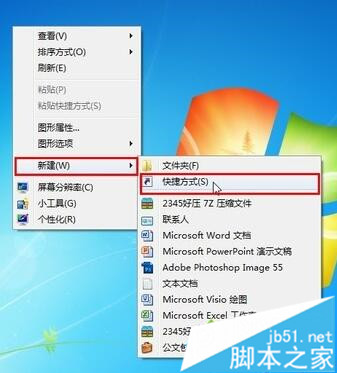
2、創建桌面快捷方式,在對象位置一欄輸入“undll32.exe powrprof.dll,SetSuspendState Hibernate”(不包括“”雙引號)。按“下一步”,將快捷方式取名為“休眠”;
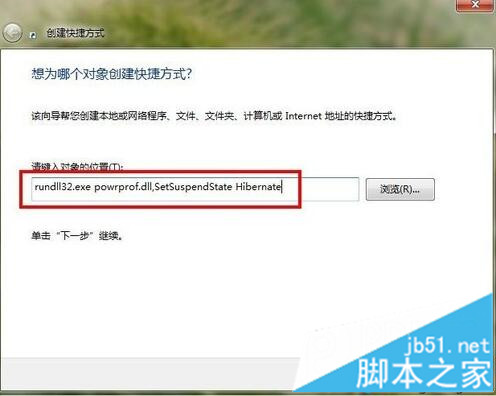
3、輸入快捷方式對象位置,回到桌面用鼠標右鍵點擊“休眠”快捷方式,打開“屬性”對話框,切換到“快捷方式”選項卡。將光標定位到“快捷鍵”一欄中,然後按下F10,這樣可以為該休眠快捷方式定義一個快捷按鍵;
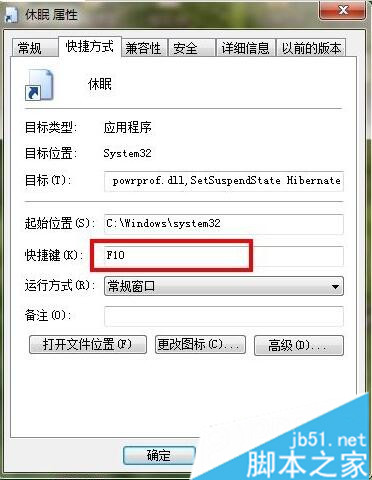
4、定義快捷鍵完成以上操作後,每次只要想要讓電腦進入休眠狀態,雙擊桌面上的“休眠”快捷方式,或按鍵盤上的F10鍵,都可以讓電腦快速休眠。
win7系統在桌面創建休眠快捷鍵的方法分享到這裡了,非常簡單,只要簡單的四個步驟設置,桌面就顯示休眠快捷圖標了,以後直接點擊電腦就進入休眠模式了。